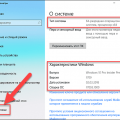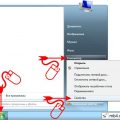Определить версию операционной системы Windows – задача, которая может потребоваться в различных ситуациях, например, при установке программ или выборе драйверов. Одним из основных параметров, определяющих версию Windows, является разрядность системы – 32-разрядная или 64-разрядная. В этой статье мы рассмотрим способы определения разрядности вашей операционной системы.
Знание версии Windows важно, поскольку от этого зависит совместимость программного обеспечения и оборудования. 32-разрядная версия Windows может использовать не более 4 ГБ оперативной памяти, в то время как 64-разрядная версия позволяет использовать большие объемы RAM. Узнать разрядность своей системы легко и быстро при помощи нескольких простых шагов.
Как определить версию Windows
Определить версию Windows, чтобы узнать, 32-разрядная или 64-разрядная система, можно следующим образом:
- Нажмите правой кнопкой мыши на значок «Пуск» в левом нижнем углу экрана.
- Выберите «Система» в меню.
- Откроется информация о вашей системе, в строке «Тип системы» будет указано 32-разрядная или 64-разрядная операционная система.
Теперь вы знаете, как определить версию Windows на своем компьютере.
Способы определить архитектуру системы
1. Системные настройки:
Откройте «Параметры» (в Windows 10) или «Система» (в более старых версиях). Перейдите в раздел «О системе». В строке «Системный тип» указана архитектура операционной системы (32-разрядная или 64-разрядная).
2. Использование командной строки:
Нажмите Win + R для открытия окна «Выполнить». Введите «cmd» для открытия командной строки. Введите команду «wmic os get OSArchitecture» и нажмите Enter. Результат покажет архитектуру системы.
3. Свойства компьютера:
Щелкните правой кнопкой мыши по значку «Мой компьютер» (или «Этот компьютер») и выберите «Свойства». В открывшемся окне узнайте архитектуру системы под разделом «Система».
Использование системных настроек
Для определения разрядности операционной системы Windows (32-битная или 64-битная) можно воспользоваться системными настройками.
- Нажмите правой кнопкой мыши на значок «Мой компьютер» на рабочем столе или в меню «Пуск».
- Выберите «Свойства» из контекстного меню.
- В открывшемся окне «Свойства системы» найдите раздел «Система».
- Там вы увидите информацию о разрядности вашей операционной системы в строке «Тип системы».
После выполнения этих шагов вы сможете легко определить, является ли ваша Windows 32-битной или 64-битной.
Просмотр информации о компьютере
Чтобы узнать версию Windows на вашем компьютере, выполните следующие действия:
- Откройте меню «Пуск» (или нажмите клавишу Windows) и выберите «Параметры».
- Выберите раздел «Система».
- В открывшемся окне найдите информацию о вашей системе, включая тип и разрядность операционной системы.
Теперь вы можете определить, используете ли 32-разрядную или 64-разрядную версию Windows на вашем компьютере.
Проверка через командную строку
Для определения версии Windows через командную строку выполните следующие действия:
1. Нажмите Win + R для вызова окна «Выполнить».
2. Введите «cmd» и нажмите Enter.
3. В командной строке введите «wmic os get OSArchitecture» и нажмите Enter.
4. Результатом будет являться информация о разрядности вашей операционной системы: «32-bit» или «64-bit».
Использование команды systeminfo
Чтобы узнать версию Windows и тип системы (32-битная или 64-битная), можно воспользоваться командой systeminfo.
Для этого откройте командную строку (Win + R, введите cmd и нажмите Enter) и введите следующую команду:
| systeminfo | findstr /B /C:»OS Name» /C:»OS Version» /C:»System Type» |
После выполнения команды вы увидите информацию о версии Windows и типе системы (32-битная или 64-битная) в вашем компьютере.
Теперь вы знаете, как использовать команду systeminfo для определения версии Windows и типа системы.
Проверка через системные переменные
Откройте «Пуск» и в строке поиска введите «Системная информация», затем откройте найденный раздел.
В открывшемся окне «Системная информация» найдите переменную «Системный тип» (System Type), которая указывает разрядность вашей операционной системы: 32-битная или 64-битная.
После определения разрядности системы можно закрыть окно «Системная информация».